Windows最有效的垃圾清理工具,5秒释放磁盘空间!你值得拥有的一款软件!
这是几乎每个Windows用户都会遇到的糟心事。

最近不少网友都在讨论各种清理方法和工具,到底哪些真的有用,哪些又是智商税?
来聊聊实测下来比较靠谱的思路。
先说系统自带的基础清理。
很多人不知道其实Windows自带了磁盘清理工具,右键C盘属性就能看到“磁盘清理”,能删掉临时文件、系统日志这些基础垃圾。
还有设置里的存储感知功能,打开后能自动清理旧版本Windows文件。有时候能释放好几个G空间,适合完全不懂电脑的新手先用这招试试。
再看第三方工具。
最近发现的Windows Cleaner v5.0.5挺亮眼,最大优点是100%本地运行,不用联网注册,也没任何广告弹窗,隐私方面让人放心。
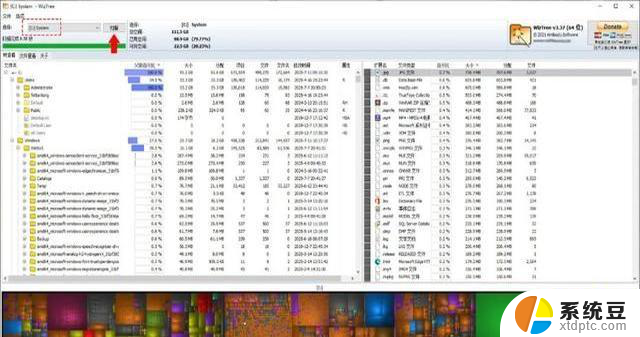
界面特别简单,扫描后一键清理,实测清理系统垃圾挺彻底,尤其适合怕麻烦的用户。
不过它功能相对单一,主要针对系统垃圾,注册表清理这些深度优化得靠其他工具。
说到注册表清理,CCleaner算是老牌选手了。
它的注册表修复功能确实不错,能解决一些软件冲突导致的小问题,但清理文件效果一般,而且现在有些版本安装时会捆绑东西,建议找纯净版。
另外DISM++很多人强推,基于微软官方工具开发。能清理WinSxS这类顽固系统垃圾,但新手一定要注意别过度清理,否则可能导致系统不稳定。
手动清理方法也不能忽视。
比如删除Windows.old文件夹,更新系统后这个文件夹有时能占几十G空间,直接在C盘根目录找到删除就行,但记得确认系统稳定后再操作。
还有自己写批处理文件清理特定垃圾,比如删除各盘符的临时文件,不过这需要懂点命令行,适合稍微有点基础的用户。
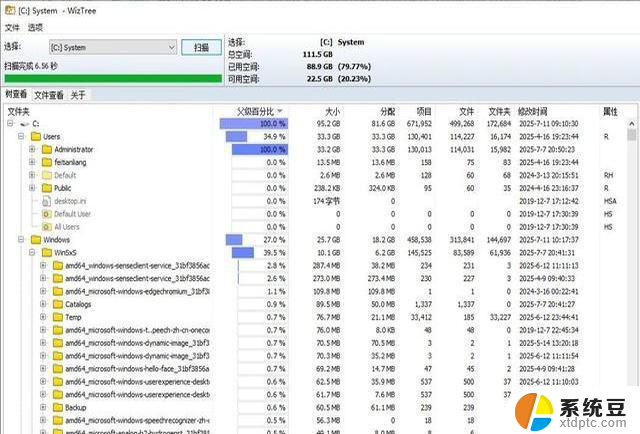
选工具时避坑点很重要。
很多所谓“全能管家”类软件,名义上清理实际自带一堆全家桶,广告弹窗不断,反而越用越卡。
尽量选专注清理功能、无广告的工具,比如WiseDiskCleaner界面简洁,分常规清理和高级清理,还有磁盘整理功能;Glary Utilities则支持全面扫描,包括重复文件和无效快捷方式,适合想深度优化的用户。
不同需求怎么选?
单纯想快速释放空间,先用系统自带工具+Windows Cleaner这类简单工具;觉得系统明显卡顿、软件报错,试试CCleaner修复注册表;追求极致清理可以研究DISM++,但一定要备份重要数据。
手动清理适合定期做,比如每月检查一次无用软件卸载、大文件删除。尤其是C盘里的下载文件夹和桌面,很多人习惯把文件默认存这里,不知不觉就占满了。
最后提醒,清理不是一劳永逸,平时养成好的使用习惯更重要。
比如软件别默认装C盘,定期整理下载目录,浏览器缓存设置定期清除。
遇到电脑卡别慌着重装系统,先试试这些清理方法,大概率能让老电脑再战几年,毕竟换电脑的钱能省则省,对吧?
Windows最有效的垃圾清理工具,5秒释放磁盘空间!你值得拥有的一款软件!相关教程
- 2024年11月值得入手的CPU,总有一款适合你的购买指南
- 分享5款好用但冷门的windows软件,让你的电脑更高效
- 好用的Windows软件小盘点①:提升工作效率必备的10款软件推荐
- 微软 Copilot Studio 新增“计算机使用”工具,让编程变得更高效!
- 微软市值2.875万亿美元!探索微软如何成为全球最有价值的科技公司
- Windows 10终止服务:微软官方证实,巨额电脑沦为电子垃圾!
- 黄仁勋访谈实录:英伟达未来或拥有5万员工和1亿AI助手
- 4GBs且免费,Windows史上最快的工具!尽在这里
- 扎心了!苹果市值比微软少了一个特斯拉,差距有多大?
- Windows 10 22H2 更新的下载文件尺寸将大大缩小,节省存储空间
- 世界伟大的公司英伟达简介!- 领先的图形处理器制造商和人工智能技术公司
- NVIDIA 创业企业展示—杭州站,再一次在EIC圆满举行,助力杭州创业企业腾飞
- 英伟达在中国市场需重新认知:H20获“口头放行”后SEO标题
- 微软宣布:将终止服务!如何应对微软服务停止的影响?
- 影驰BW2025:探索显卡编年史与AI未来的科技二次元梦幻联动
- 台积电2nm加成:AMD Zen 6处理器已达6.4GHz,将冲击7GHz,性能提升显著
热门推荐
微软资讯推荐
- 1 英伟达在中国市场需重新认知:H20获“口头放行”后SEO标题
- 2 微软宣布:将终止服务!如何应对微软服务停止的影响?
- 3 影驰BW2025:探索显卡编年史与AI未来的科技二次元梦幻联动
- 4 台积电2nm加成:AMD Zen 6处理器已达6.4GHz,将冲击7GHz,性能提升显著
- 5 电脑新手必看:如何看懂显卡,避免踩坑,建议收藏
- 6 4GBs且免费,Windows史上最快的工具!尽在这里
- 7 微软AI工具助力呼叫中心节省5亿美元成本
- 8 超越前代20%,AMD锐龙线程撕裂者PRO 9995WX正式上架,性能提升明显
- 9 如何快速确认国产化CPU架构?一文掌握区分与查看2021最新版
- 10 Windows 11 25H2 全新无密码体验:告别密码,用生物特征登录更便捷
win10系统推荐
系统教程推荐
- 1 win10读不出u盘内容 WIN10系统插入U盘读不出来怎么办
- 2 汽车有一个门锁打不开 汽车车门锁住打不开怎么处理
- 3 小音响插电脑上没声音怎么设置 电脑插上音箱没有声音怎么处理
- 4 您的浏览器版本过低哦 如何升级浏览器版本
- 5 foxmail imap设置方法 Foxmail IMAP服务器设置步骤
- 6 win10家庭中文版安装密钥 Win10安装密钥激活方法
- 7 win10屏幕设置 win10多屏幕设置教程
- 8 电脑微信换行按哪个键 微信电脑版怎么在发消息时换行
- 9 thinkpad e15触摸板如何打开 联想笔记本触控板设置开启方法
- 10 win11如何设置视频为桌面壁纸 视频动态壁纸设置教程